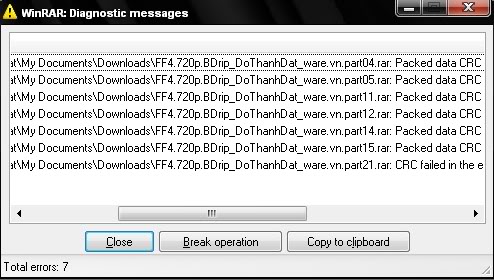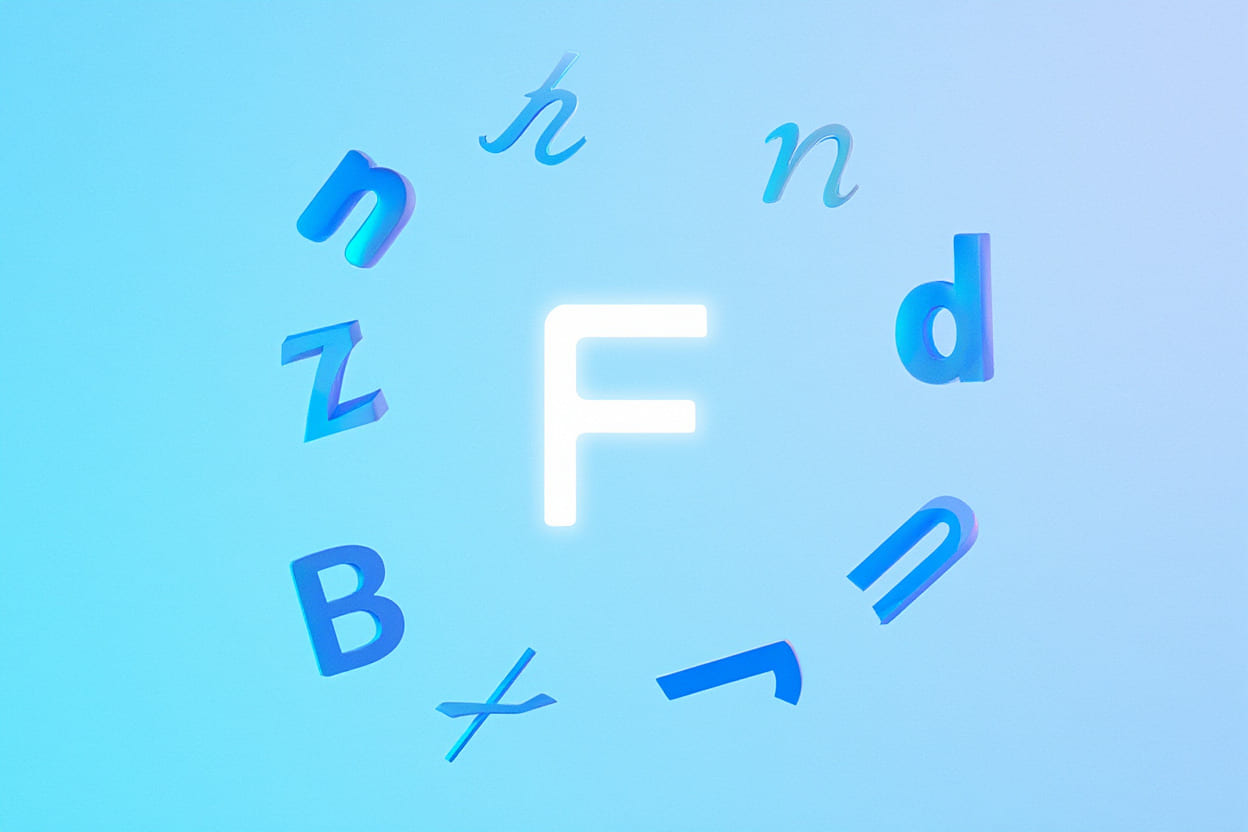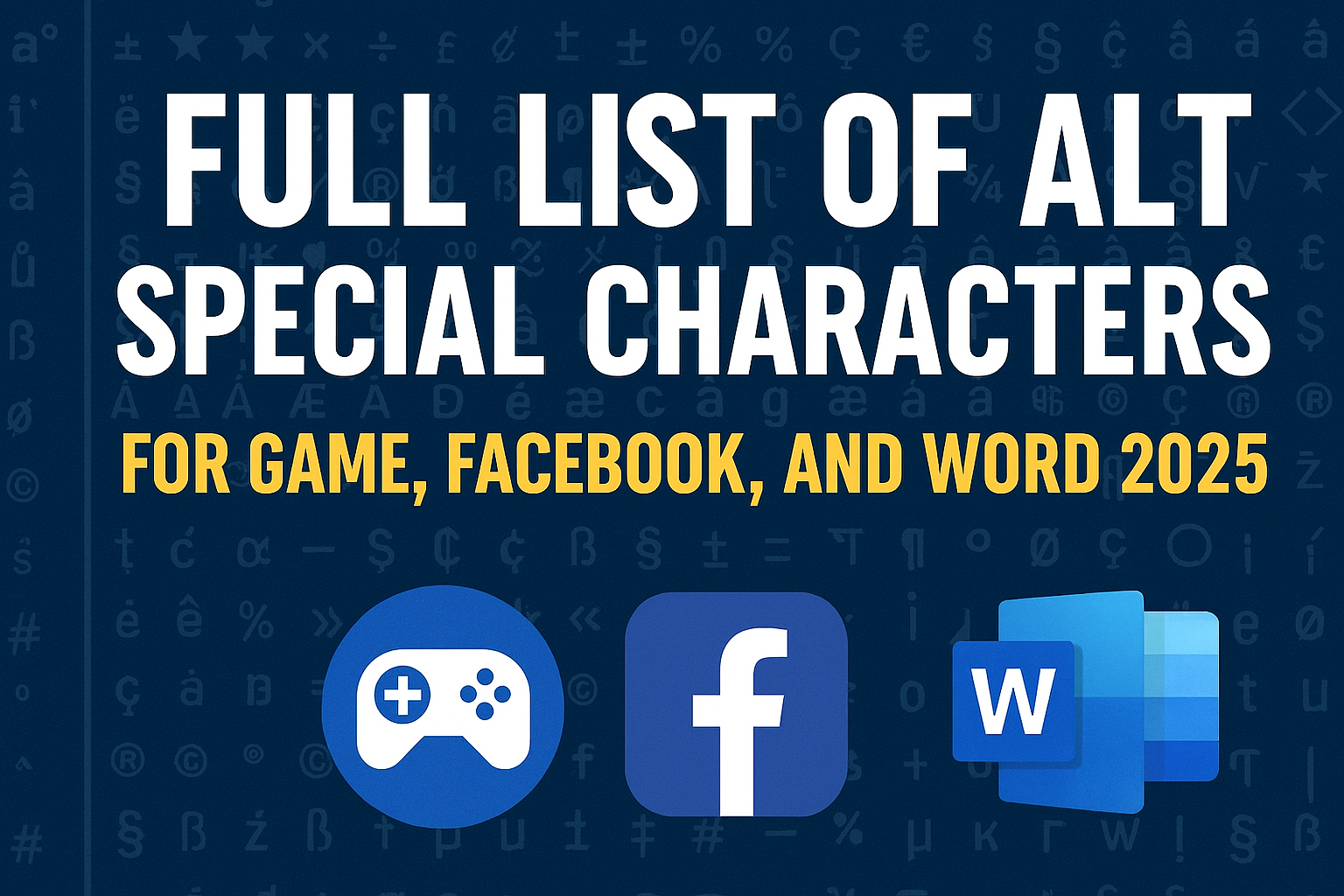Hiện nay, mạng xã hội Facebook được biết đến là một trong những ứng dụng được sử dụng hết sức phổ biến tại Việt Nam và trên toàn thế giới. Do đó, số lượng người dùng Facebook tại Việt Nam đã lên tới con số rất lớn. Chính vì vậy, việc bạn sử dụng nhiều tài khoản sẽ dẫn đến quên mật khẩu. Tình trạng này diễn ra hết sức phổ biến nếu bạn không cẩn thận lưu lại. Vậy cách lấy lại mật khẩu Facebook khi quên như thế nào?
Tại sao bạn không thể đăng nhập vào Facebook?
Đây là tình trạng không hiếm gặp đối với nhiều người sử dụng mạng xã hội Facebook. Nguyên nhân dẫn đến tình trạng không đăng nhập được vào Facebook có thể đến từ những trường hợp sau:
- Bạn đã đổi mật khẩu và quên tài khoản Facebook mới.
- Bạn đăng nhập vào Facebook trên máy tính nhưng cài Keylog nên dẫn đến hiện tượng mật khẩu bị đổi.
- Bạn đang bật Unikey. Do đó, cần kiểm tra chế độ gõ tiếng Việt và tắt đi. Sau đó, tiến hành đăng nhập lại.
- Lâu ngày không đăng nhập Facebook dẫn đến việc quên mật khẩu.
- Bạn bị hack tài khoản Facebook và bị đổi mật khẩu.
- Một số nguyên nhân khác.
- Bạn đã đổi mật khẩu và quên tài khoản Facebook mới.
- Bạn đăng nhập vào Facebook trên máy tính nhưng cài Keylog nên dẫn đến hiện tượng mật khẩu bị đổi.
- Bạn đang bật Unikey. Do đó, cần kiểm tra chế độ gõ tiếng Việt và tắt đi. Sau đó, tiến hành đăng nhập lại.
- Lâu ngày không đăng nhập Facebook dẫn đến việc quên mật khẩu.
- Bạn bị hack tài khoản Facebook và bị đổi mật khẩu.
- Một số nguyên nhân khác.
Có thể bạn quan tâm
Cách tạo Fanpage Facebook
Vì vậy việc biết cách lấy lại pass Facebook sẽ giúp bạn xử lý nhanh và giải quyết các vấn đề trên nhé. Chúng ta cùng tìm hiểu ngay bây giờ.
Cách lấy lại mật khẩu Facebook bằng Email
Cách lấy Pass Facebook bằng Gmail là một trong những cách phổ biến giúp người dùng Facebook lấy lại mật khẩu bị mất hoặc quên một cách dễ dàng. Sẽ rất phiền phức nếu thông tin cá nhân, sự riêng tư của bạn trong tài khoản Facebook bị lộ hoặc bị mất kết nối với bạn bè. Chính vì vậy, việc lấy lại mật khẩu Facebook là điều cần được thực hiện ngay lập tức.
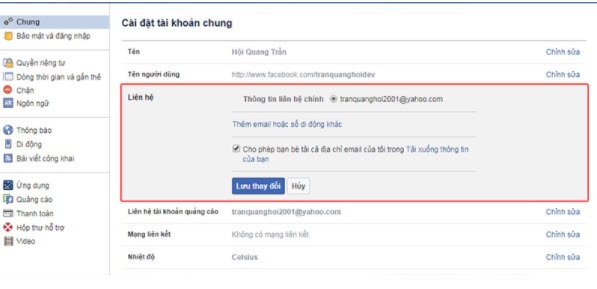
Dưới đây là cách lấy lại mật khẩu Facebook bằng Email trên điện thoại
Bước 1 : Bạn tiến hành truy cập vào trang chủ của Facebook. Sau đó bạn cần tiến hành chọn Quên mật khẩu ( Forgot Password ) để có tìm lại mật khẩu Facebook và thay đổi ngay lập tức. Nếu bạn không tìm thấy mục quên mật khẩu bạn có thể đăng nhập tài khoản của bạn và để trống ô mật khẩu ( Password ) nhé.
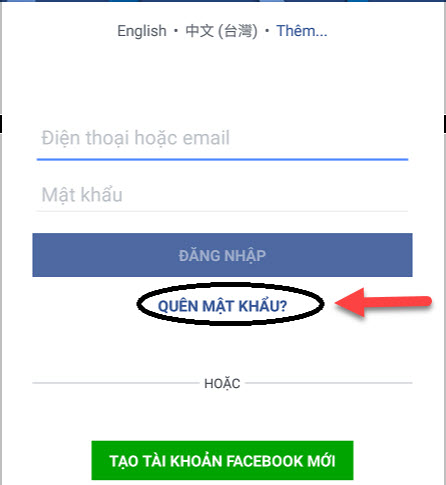
Bước 2 : Chọn Tìm kiếm tài khoản bằng Email hoặc tên của bạn.
Bước 3 : Bạn nhập Gmail đăng ký tài khoản Facebook của bạn hoặc Email mà bạn liên kết với tài khoản Facebook nhé. Sau đó chọn Tìm tài khoản của bạn.
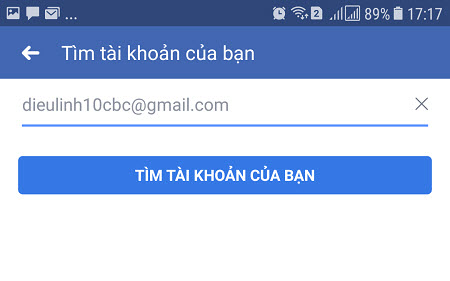
Bước 4 : Tại đây bạn chọn tích vào ô gửi mã xác nhận qua Email –> chọn Tiếp tục.
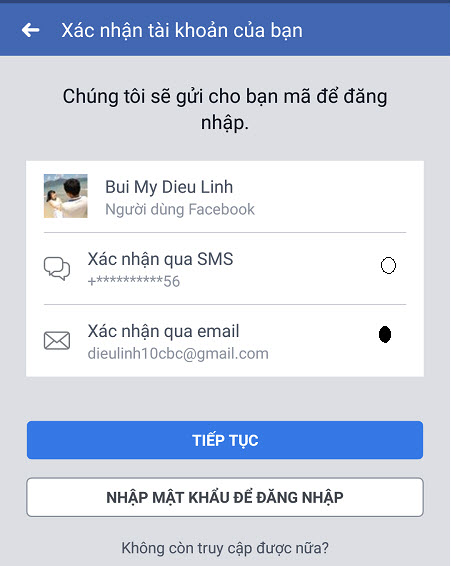
Bước 5: Bạn đăng nhập vào tài khoản Email để nhận mã Code mà Facebook gửi về cho bạn nhé.
Bước 6 : Nhập mã xác nhận rồi nhấn Tiếp tục để hoàn thành công đoạn lấy mật khẩu Facebook.
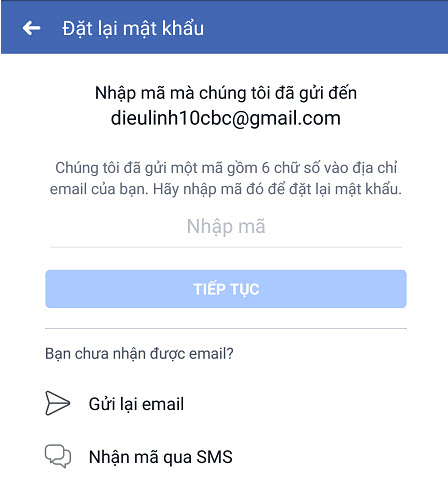
Bước 7: Bạn tiến hành nhập mật khẩu Facebook mới và đăng xuất ra khỏi tất cả các thiết bị.
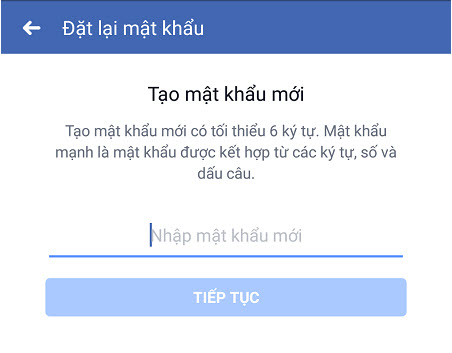
Cách lấy lại mật khẩu Facebook bằng Gmail này thì áp dụng khi tài khoản của bạn đang còn đăng nhập được tài khoản gmail nhé. Đồng thời trong thông tin cá nhân của bạn được đăng ký bằng Email này nhé.
Hướng dẫn cách lấy lại mật khẩu FB bằng số điện thoại
Nếu bạn đăng ký tài khoản FB bằng số điện thoại thì bạn sẽ không nên bỏ qua cách lấy lại mật khẩu facebook bằng số điện thoại. Đây là cách được nhiều người dùng sử dụng phổ biến nhất hiện nay. Đặc biệt, người dùng Facebook thường đặt chế độ kích hoạt bảo mật 2 lớp Facebook bằng số điện thoại.
Các bước thực hiện sẽ tương tự như lấy lại mật khẩu FB bằng Email. Bạn chỉ cần thực hiện các bước hướng dẫn dưới đây nhé.
Bước 1 : Bạn truy cập trang chủ Facebook và tiến hành đăng nhập bằng Số điện thoại.
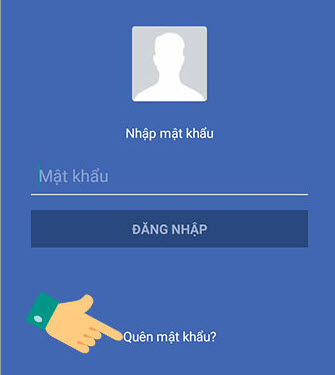
Bước 2: Giao diện mới xuất hiện và hiển thị thông báo bạn nhập không chính xác mật khẩu. Hãy bấm vào mục Quên mật khẩu để lấy lại Pass Facebook.
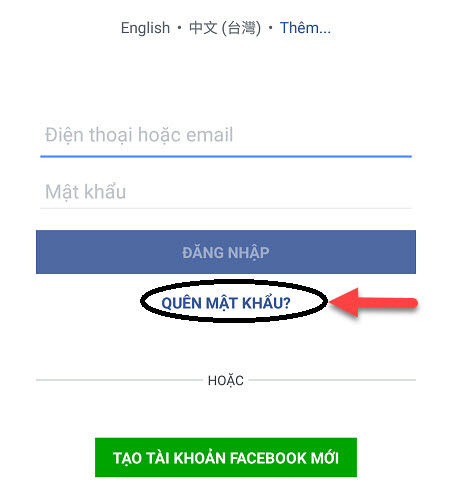
Bước 3 : Bạn nhập Số điện thoại và tìm kiếm tài khoản của bạn
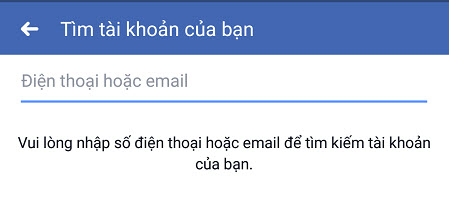
Bước 4 : Bạn Chọn xác nhận qua SMS và nhấn tiếp tục. Facebook sẽ gửi tin nhắn kèm mã xác nhận về điện thoại của bạn.
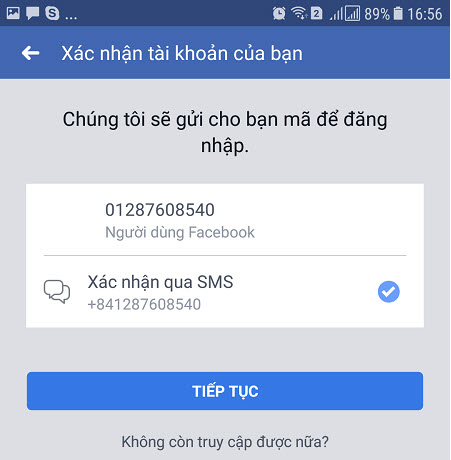
Bước 5 : Mã bảo mật sẽ được gửi đến số điện thoại của bạn. Bạn tiến hành Nhập mã –> chọn Tiếp tục.

Bước 6: Bạn tiến hành nhập mật khẩu mới và đừng quên đăng xuất ra khỏi các thiết bị khác.
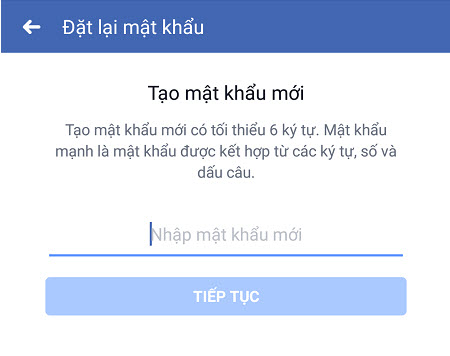
Lời kết
Vậy là Softbuzz đã hướng dẫn cách lấy lại mật khẩu Facebook trên điện thoại cơ bản trên dành cho các bạn rồi nhé. Bạn đọc đã có cho mình cách lấy lại Password khi quên sau thời gian sử dụng lâu dài. Bạn có thể áp dụng các bước trên để lấy mật khẩu fb trên máy tính nhé. Chúng hoàn toàn tương tự.
Chúc các bạn thành công! Cảm ơn các bạn đã theoi dõi bài viết.


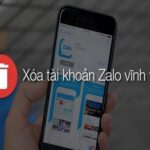
![[Share] Tổng hợp các phím tắt trong Word 2010, 2013, 2016 29 [Share] Tổng hợp các phím tắt trong Word 2010, 2013, 2016 28](https://softbuzz.net/wp-content/uploads/2020/08/cac-phim-tat-trong-word-2010-2013-2016_softbuzz_2-150x150.jpg)